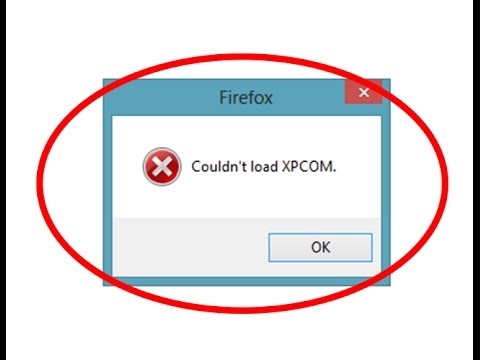મોઝિલા ફાયરફોક્સ બ્રાઉઝર ખોલવાનો પ્રયાસ કરતી વખતે, વપરાશકર્તા સિસ્ટમ સંદેશ પ્રાપ્ત કરી શકે છે જ્યાં તે કહે છે: "ફાઇલ xpcom.dll ખૂટે છે". આ એકદમ સામાન્ય ભૂલ છે જે ઘણાં કારણોસર થાય છે: વાયરસ પ્રોગ્રામના દખલને કારણે, અયોગ્ય વપરાશકર્તા ક્રિયાઓ અથવા બ્રાઉઝરમાં જ ખોટી અપડેટિંગ. એક અથવા બીજી રીતે, લેખમાં તમને સમસ્યા હલ કરવાની તમામ સંભવિત રીતો મળશે.
અમે ભૂલ xpcom.dll ને ઠીક કરીએ છીએ
બ્રાઉઝરને ફરીથી યોગ્ય રીતે કામ કરવાનું શરૂ કરવા માટે, ભૂલને હલ કરવાની ત્રણ રીતો છે: વિશેષ પ્રોગ્રામનો ઉપયોગ કરીને લાઇબ્રેરી સ્થાપિત કરો, એપ્લિકેશન ફરીથી ઇન્સ્ટોલ કરો અથવા ગુમ થયેલ xpcom.dll લાઇબ્રેરી જાતે ઇન્સ્ટોલ કરો.
પદ્ધતિ 1: ડીએલએલ- ફાઇલ્સ ડોટ ક્લાયંટ
આ પ્રોગ્રામનો ઉપયોગ કરીને, તમે ટૂંકા સમયમાં xpcom.dll ઇન્સ્ટોલ કરી શકો છો, જેના પછી મોઝિલા ફાયરફોક્સ શરૂ કરતી વખતે ભૂલ સુધારવામાં આવશે.
ડીએલએલ- ફાઇલ્સ ડોટ ક્લાયંટ ડાઉનલોડ કરો
આ કરવા માટે, ડીએલએલ- ફાઇલ્સ ડોટ ક્લાયંટ લોંચ કરો અને સૂચનાઓને અનુસરો:
- યોગ્ય ક્ષેત્રમાં પુસ્તકાલયનું નામ દાખલ કરો અને શોધો.
- મળેલી ફાઇલોમાં, તમારી આવશ્યકતાઓને પૂર્ણ કરે છે તે એક પર ક્લિક કરો (જો તમે પુસ્તકાલયનું નામ સંપૂર્ણ રીતે દાખલ કર્યું હોય, તો આઉટપુટમાં ફક્ત એક ફાઇલ હશે).
- બટન દબાવો સ્થાપિત કરો.
પ્રક્રિયા પૂર્ણ થયા પછી, xpcom.dll પુસ્તકાલય સિસ્ટમ પર ઇન્સ્ટોલ થશે, અને બ્રાઉઝરને લોંચ કરવામાં સમસ્યા હલ થશે.
પદ્ધતિ 2: મોઝિલા ફાયરફોક્સને ફરીથી ઇન્સ્ટોલ કરો
મોઝિલા ફાયરફોક્સ ઇન્સ્ટોલ કરતી વખતે xpcom.dll ફાઇલ સિસ્ટમમાં આવે છે, એટલે કે બ્રાઉઝર ઇન્સ્ટોલ કરીને, તમે ઇચ્છિત લાઇબ્રેરી ઉમેરશો. પરંતુ તે પહેલાં, બ્રાઉઝરને સંપૂર્ણપણે દૂર કરવું જોઈએ. અમારી પાસે અમારી વેબસાઇટ પર આ મુદ્દા પર વિગતવાર સૂચનાઓ છે.
વધુ: તમારા કમ્પ્યુટરથી મોઝિલા ફાયરફોક્સને કેવી રીતે દૂર કરવો
દૂર કર્યા પછી, તમારે બ્રાઉઝર ઇન્સ્ટોલર ડાઉનલોડ કરવું અને તેને ફરીથી ઇન્સ્ટોલ કરવાની જરૂર છે.
મોઝિલા ફાયરફોક્સ ડાઉનલોડ કરો
એકવાર પૃષ્ઠ પર, બટન પર ક્લિક કરો હવે ડાઉનલોડ કરો.
તે પછી, ઇન્સ્ટોલર તમે ઉલ્લેખિત ફોલ્ડર પર ડાઉનલોડ થશે. તેના પર જાઓ, ઇન્સ્ટોલર ચલાવો અને સૂચનાઓને અનુસરો:
- બ્રાઉઝર ઇન્સ્ટોલ થઈ ગયું હોવાથી, તમે પહેલા કરેલા ફેરફારોને કા deleteી નાખવા કે નહીં તે પસંદ કરી શકો છો. ભૂતકાળમાં ફાયરફોક્સના કામમાં મુશ્કેલીઓ હોવાના કારણે, બ checkક્સને ચેક કરો અને ક્લિક કરો ફરીથી ઇન્સ્ટોલ કરો.
- ઇન્સ્ટોલેશન પૂર્ણ થવા માટે રાહ જુઓ.
તે પછી, ઘણી સિસ્ટમ ક્રિયાઓ કરવામાં આવશે અને નવું મોઝિલા બ્રાઉઝર આપમેળે શરૂ થશે.
પદ્ધતિ 3: ડાઉનલોડ કરો xpcom.dll
જો તમને હજી પણ મોઝિલા ફાયરફોક્સ શરૂ કરવા માટે xpcom.dll લાઇબ્રેરી ફાઇલની ખૂટે છે, તો છેલ્લો રસ્તો તેને જાતે ઇન્સ્ટોલ કરવો છે. તે ઉત્પન્ન કરવું એકદમ સરળ છે:
- તમારા કમ્પ્યુટર પર xpcom.dll લાઇબ્રેરી ડાઉનલોડ કરો.
- ડાઉનલોડ ફોલ્ડર પર જાઓ.
- હોટકીઝનો ઉપયોગ કરીને આ ફાઇલની ક Copyપિ કરો સીટીઆરએલ + સી અથવા કોઈ વિકલ્પ પસંદ કરીને નકલ કરો સંદર્ભ મેનૂમાં.
- નીચેની એક રીતથી સિસ્ટમ ડિરેક્ટરી પર જાઓ:
સી: વિન્ડોઝ સિસ્ટમ 32(32-બીટ સિસ્ટમ્સ માટે)સી: વિન્ડોઝ સિસ્વોવOW(64-બીટ સિસ્ટમ્સ માટે)મહત્વપૂર્ણ: જો તમે વિન્ડોઝનું કોઈ સંસ્કરણ વાપરો કે જે 7 મી પહેલાં પ્રકાશિત થયું હોય, તો સિસ્ટમ ડિરેક્ટરીને અલગથી કહેવામાં આવશે. અમારી વેબસાઇટ પરના અનુરૂપ લેખમાં તમે આ વિષયથી વધુ વિગતવાર પોતાને પરિચિત કરી શકો છો.
વધુ વાંચો: કમ્પ્યુટર પર ડાયનેમિક લાઇબ્રેરી ફાઇલ કેવી રીતે ઇન્સ્ટોલ કરવી
- ક્લિક કરીને લાઇબ્રેરી ફાઇલ ત્યાં મૂકો સીટીઆરએલ + વી અથવા પસંદ કરીને પેસ્ટ કરો સંદર્ભ મેનૂમાં.
તે પછી, સમસ્યા અદૃશ્ય થઈ જવી જોઈએ. જો આ ન થયું, તો પછી લાઇબ્રેરી તેના પોતાના સિસ્ટમમાં નોંધાયેલું નથી. તમારે જાતે જ કરવું પડશે. અમારી સાઇટ પર આ વિષય પર અમારી પાસે વિગતવાર માર્ગદર્શિકા છે, જે તમે આ લિંક પર ક્લિક કરીને પોતાને પરિચિત કરી શકો છો.